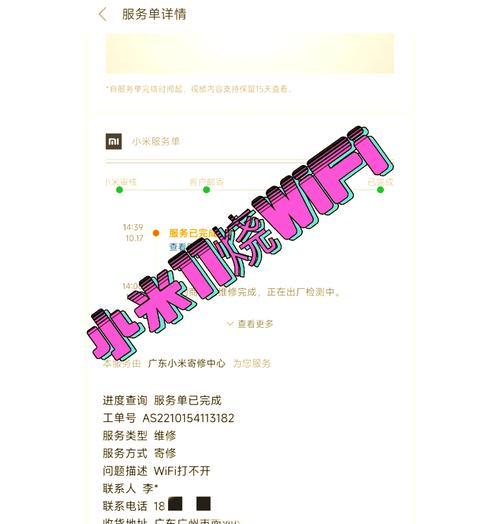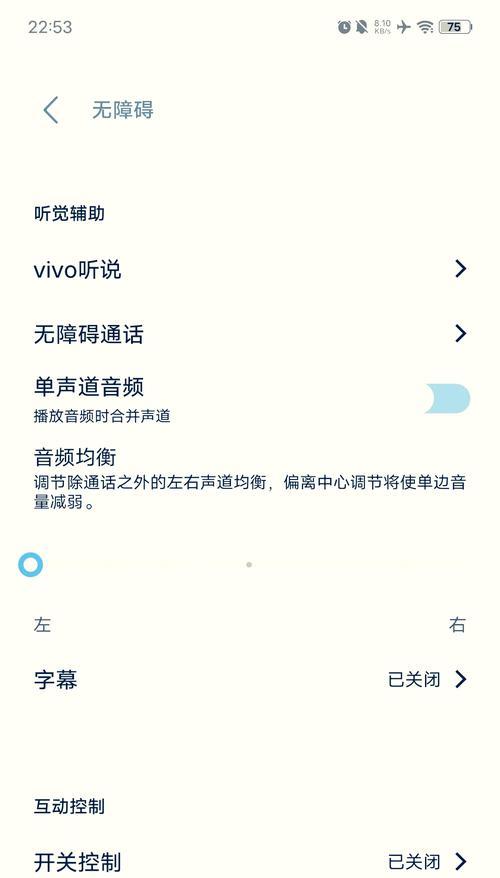电脑自动黑屏的常见原因是什么?黑屏后如何快速恢复?
在使用电脑的过程中,意外的黑屏问题无疑会打断您的工作或娱乐体验。了解电脑自动黑屏的常见原因,并掌握黑屏后的快速恢复方法,对于解决突发电脑问题至关重要。本文将深入解析电脑黑屏的原因,并提供一系列实用的故障排除步骤,帮助您快速回到正常的工作状态。
电脑黑屏的常见原因
在众多可能导致电脑黑屏的因素中,以下几点尤为突出:
1.硬件故障:显卡、内存条等硬件出现故障或接触不良,是导致电脑黑屏的常见原因之一。
2.驱动程序不兼容或过时:驱动程序出现问题,例如版本过旧或不兼容,可能会导致系统不稳定并出现黑屏现象。
3.系统文件损坏:操作系统中的关键文件受到损害,可能会导致系统无法正常运行并出现黑屏。
4.病毒或恶意软件感染:受到病毒或恶意软件攻击,可能会破坏系统文件,甚至导致系统崩溃黑屏。
5.过热保护:电脑内部散热不良,导致CPU或显卡过热,系统可能会自动黑屏以防止硬件损坏。
6.电源问题:电源供应不稳定或电源线连接问题,也可能引发电脑黑屏。

黑屏后如何快速恢复
当您的电脑不幸黑屏时,您可以按照以下步骤尝试快速恢复:
1.检查硬件连接
确保所有的硬件连接都牢固可靠。检查显卡、内存条等硬件设备是否正确安装,没有松动或接触不良的情况。
2.安全模式启动
重启电脑并尝试进入“安全模式”。在Windows系统中,您可以通过在启动时连续按F8键(不同电脑可能不一样)进入安全模式。在这种模式下,大部分驱动程序和非系统应用都将被禁用,您可以在此环境下诊断问题。
3.更新或回滚驱动程序
如果问题出现在特定的驱动程序上,您可以通过设备管理器更新该驱动程序或回滚至先前版本。这样做可以解决由驱动程序不兼容或损坏导致的黑屏问题。

4.系统文件检查
打开命令提示符(管理员),输入`sfc/scannow`命令,并按回车键。系统会自动扫描并修复损坏的系统文件。
5.杀毒与清理
运行杀毒软件全面扫描电脑,清除可能存在的病毒或恶意软件。使用系统清理工具移除不必要的临时文件和系统垃圾,以减少系统负担。
6.检查电源和散热系统
确保电脑电源插头已经插好,电源线没有损坏。同时检查散热风扇是否在转动,散热片是否积满灰尘,必要时进行清理或更换散热装置。
7.使用系统还原功能
如果之前创建了系统还原点,您可以尝试使用系统还原功能,将电脑恢复到问题发生前的状态。
8.重装系统
在尝试了以上所有步骤后,如果黑屏问题仍未解决,那么重装操作系统可能是最后的选择。在重装系统之前,请备份重要数据,以防数据丢失。
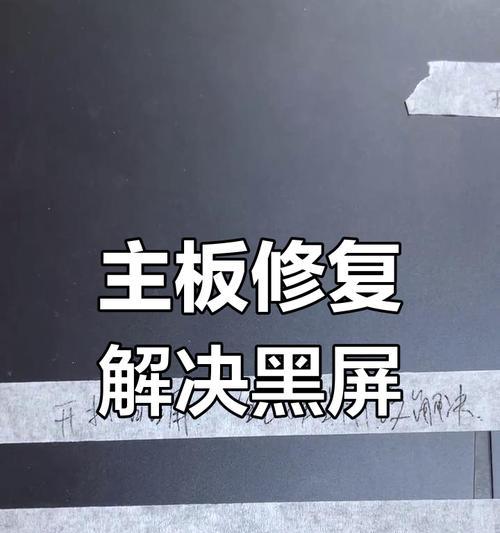
结语
电脑自动黑屏虽困扰,但通常可通过一系列排查和修复步骤解决。通过了解黑屏的常见原因,并掌握上述的恢复技巧,相信您能够在面对电脑黑屏时保持从容,并有效缩短电脑故障带来的工作或娱乐中断时间。记得定期维护电脑硬件、软件,以预防黑屏等电脑问题的发生。
版权声明:本文内容由互联网用户自发贡献,该文观点仅代表作者本人。本站仅提供信息存储空间服务,不拥有所有权,不承担相关法律责任。如发现本站有涉嫌抄袭侵权/违法违规的内容, 请发送邮件至 3561739510@qq.com 举报,一经查实,本站将立刻删除。
- 上一篇: 平板电脑如何与手机键盘连接?
- 下一篇: 磁控开关遥控器如何连接电视电源?
- 站长推荐
-
-

Win10一键永久激活工具推荐(简单实用的工具助您永久激活Win10系统)
-

华为手机助手下架原因揭秘(华为手机助手被下架的原因及其影响分析)
-

随身WiFi亮红灯无法上网解决方法(教你轻松解决随身WiFi亮红灯无法连接网络问题)
-

2024年核显最强CPU排名揭晓(逐鹿高峰)
-

光芒燃气灶怎么维修?教你轻松解决常见问题
-

如何利用一键恢复功能轻松找回浏览器历史记录(省时又便捷)
-

红米手机解除禁止安装权限的方法(轻松掌握红米手机解禁安装权限的技巧)
-

小米MIUI系统的手电筒功能怎样开启?探索小米手机的手电筒功能
-

华为系列手机档次排列之辨析(挖掘华为系列手机的高、中、低档次特点)
-

探讨路由器黄灯的含义及解决方法(深入了解路由器黄灯状况)
-
- 热门tag
- 标签列表
- 友情链接